win8.1修改host文件的方法 win8.1 host文件路径
更新时间:2024-03-01 15:41:57作者:xiaoliu
在Windows 8.1操作系统中,修改host文件是一种常用的方法来实现网络域名解析和访问控制,host文件位于系统目录下的C:\Windows\System32\drivers\etc目录中,通过编辑该文件可以手动指定IP地址和域名的映射关系。这种方法可以绕过DNS服务器,加快网站访问速度,或者屏蔽某些不良网站。要注意的是,修改host文件需要管理员权限,否则无法保存修改。
win8.1 host文件路径:
1、在开始屏幕点下面的箭头,找到安装的应用。
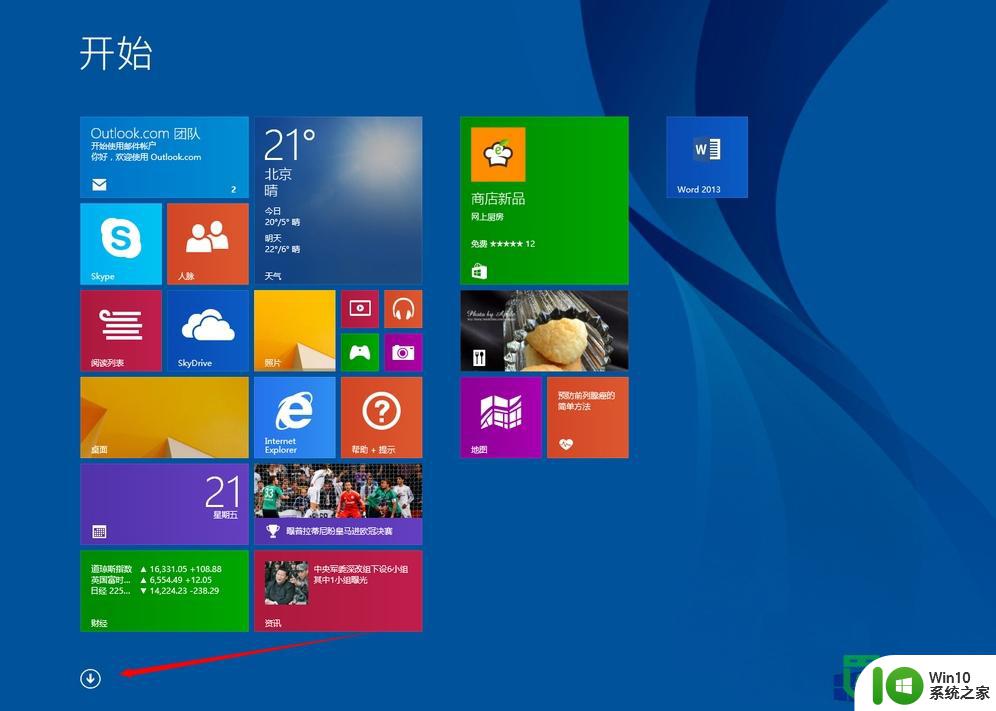
2、在应用里找到记事本应用,右键点击,下面找到以管理员身份运行。
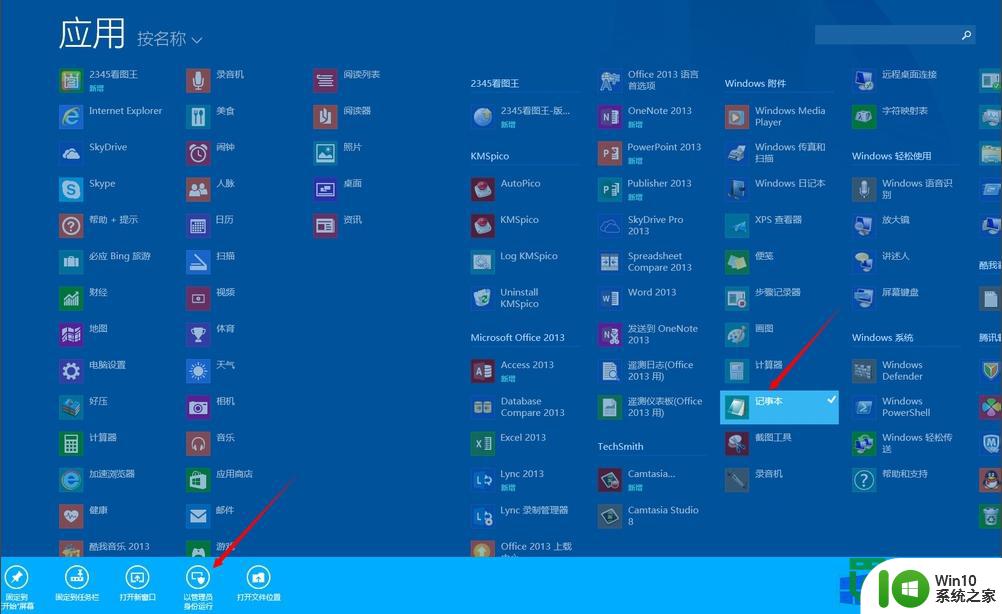
3、然后找到Hosts文件,我的Win8.1装有G盘,所以在G盘的系统文件夹里去找,看图吧,如果找不到,在右下角选择所有文件,就可以看到Hosts文件了。
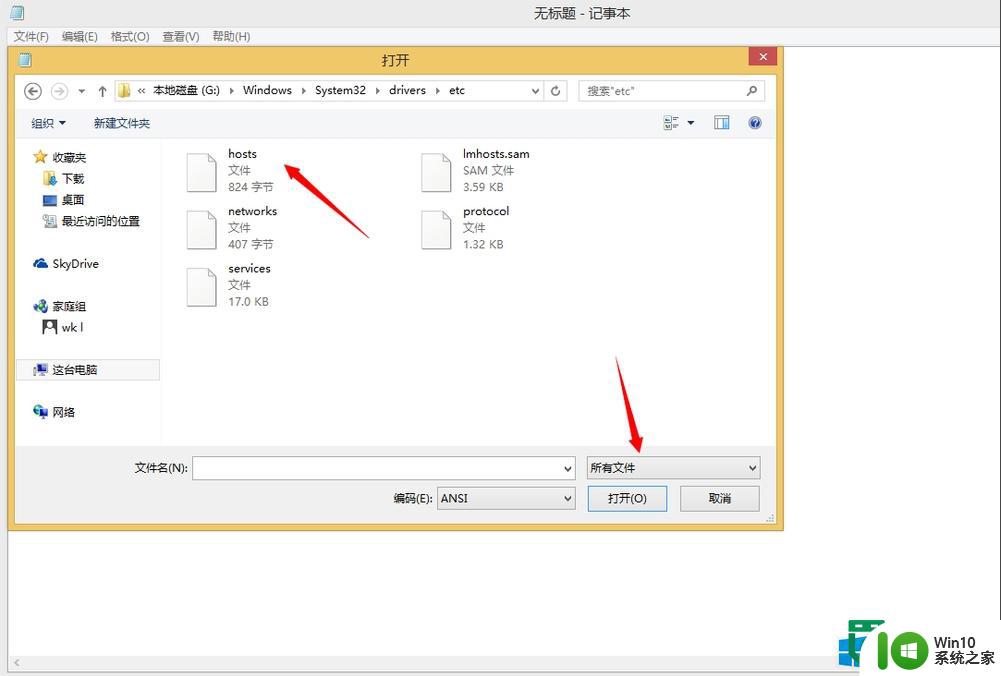
4、打开后,在后面添加自己要添加的内容。
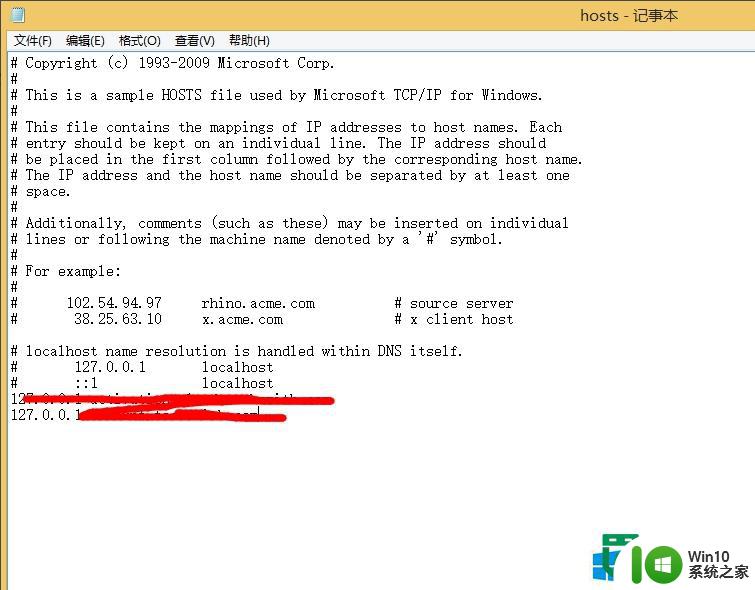
5、最后,在文件里点保存,或者关闭时点保存,这样就可以了。
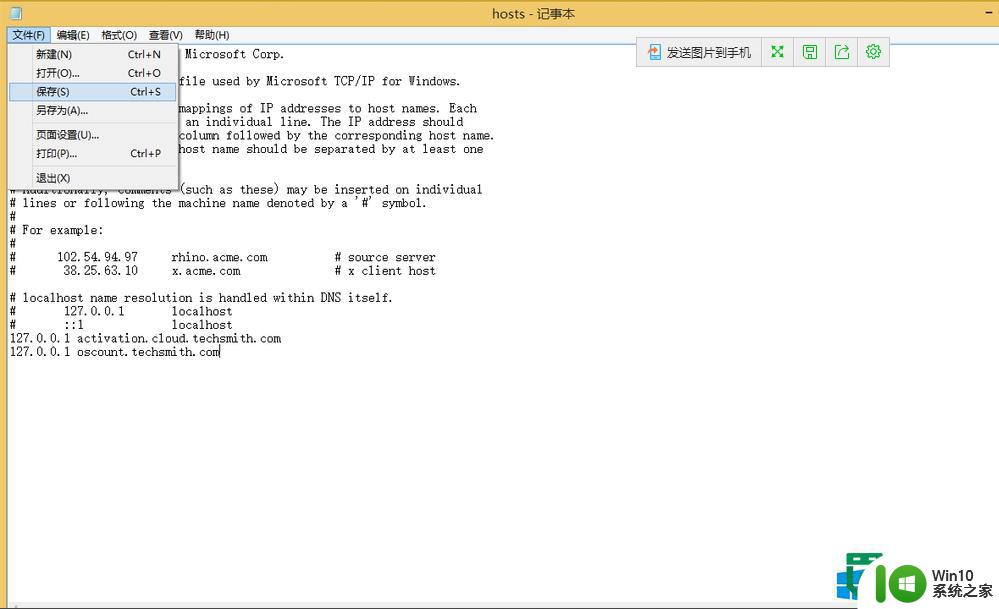
以上就是win8.1修改host文件的方法的全部内容,还有不清楚的用户就可以参考一下小编的步骤进行操作,希望能够对大家有所帮助。
win8.1修改host文件的方法 win8.1 host文件路径相关教程
- xp系统设置临时文件夹存放路径的方法 如何在xp系统中修改临时文件夹的存放路径
- 微信文件存储位置如何修改 如何更改微信文件保存路径
- win8 hosts文件修改的办法 win8 hosts文件路径
- windows桌面文件夹路径的打开方法 桌面文件夹路径在哪里
- 怎么修改wps表格的保存路径 修改wps表格的文件保存路径步骤
- vba获取文件路径代码 VBA如何获取当前文件路径
- outlook存档文件保存路径 outlook存档文件恢复方法
- xp系统临时文件如何更改保存目录 XP系统临时文件保存路径如何修改
- 无法访问指定设备路径或文件怎么回事呢 无法访问指定设备路径或文件解决方法
- 电脑无法访问U盘存储设备路径或文件怎么办 如何解决电脑无法读取U盘指定路径或文件的问题
- 蓝屏文件在哪个文件夹 电脑蓝屏DMP文件保存路径
- win8电脑ps软件提示存满了怎么更改存储路径 Win8电脑ps软件存储路径修改教程
- U盘装机提示Error 15:File Not Found怎么解决 U盘装机Error 15怎么解决
- 无线网络手机能连上电脑连不上怎么办 无线网络手机连接电脑失败怎么解决
- 酷我音乐电脑版怎么取消边听歌变缓存 酷我音乐电脑版取消边听歌功能步骤
- 设置电脑ip提示出现了一个意外怎么解决 电脑IP设置出现意外怎么办
电脑教程推荐
- 1 w8系统运行程序提示msg:xxxx.exe–无法找到入口的解决方法 w8系统无法找到入口程序解决方法
- 2 雷电模拟器游戏中心打不开一直加载中怎么解决 雷电模拟器游戏中心无法打开怎么办
- 3 如何使用disk genius调整分区大小c盘 Disk Genius如何调整C盘分区大小
- 4 清除xp系统操作记录保护隐私安全的方法 如何清除Windows XP系统中的操作记录以保护隐私安全
- 5 u盘需要提供管理员权限才能复制到文件夹怎么办 u盘复制文件夹需要管理员权限
- 6 华硕P8H61-M PLUS主板bios设置u盘启动的步骤图解 华硕P8H61-M PLUS主板bios设置u盘启动方法步骤图解
- 7 无法打开这个应用请与你的系统管理员联系怎么办 应用打不开怎么处理
- 8 华擎主板设置bios的方法 华擎主板bios设置教程
- 9 笔记本无法正常启动您的电脑oxc0000001修复方法 笔记本电脑启动错误oxc0000001解决方法
- 10 U盘盘符不显示时打开U盘的技巧 U盘插入电脑后没反应怎么办
win10系统推荐
- 1 番茄家园ghost win10 32位官方最新版下载v2023.12
- 2 萝卜家园ghost win10 32位安装稳定版下载v2023.12
- 3 电脑公司ghost win10 64位专业免激活版v2023.12
- 4 番茄家园ghost win10 32位旗舰破解版v2023.12
- 5 索尼笔记本ghost win10 64位原版正式版v2023.12
- 6 系统之家ghost win10 64位u盘家庭版v2023.12
- 7 电脑公司ghost win10 64位官方破解版v2023.12
- 8 系统之家windows10 64位原版安装版v2023.12
- 9 深度技术ghost win10 64位极速稳定版v2023.12
- 10 雨林木风ghost win10 64位专业旗舰版v2023.12